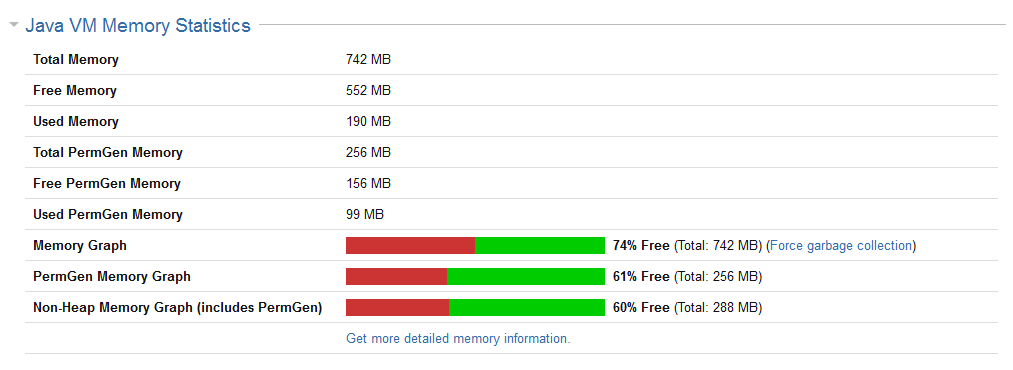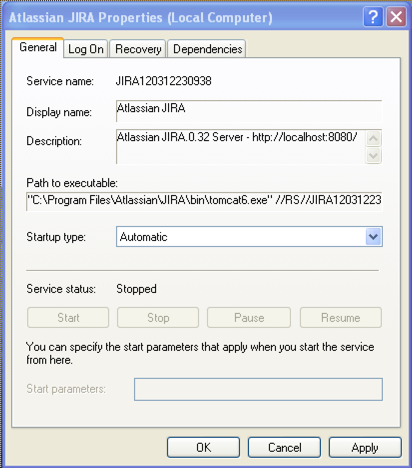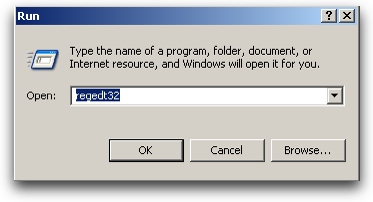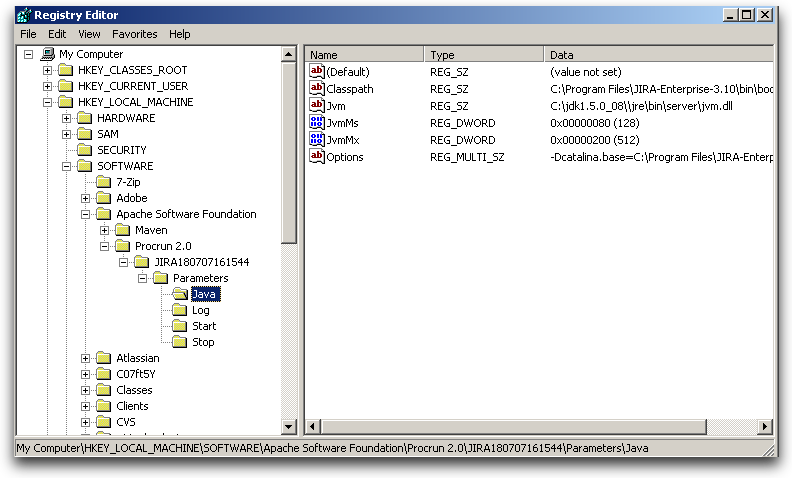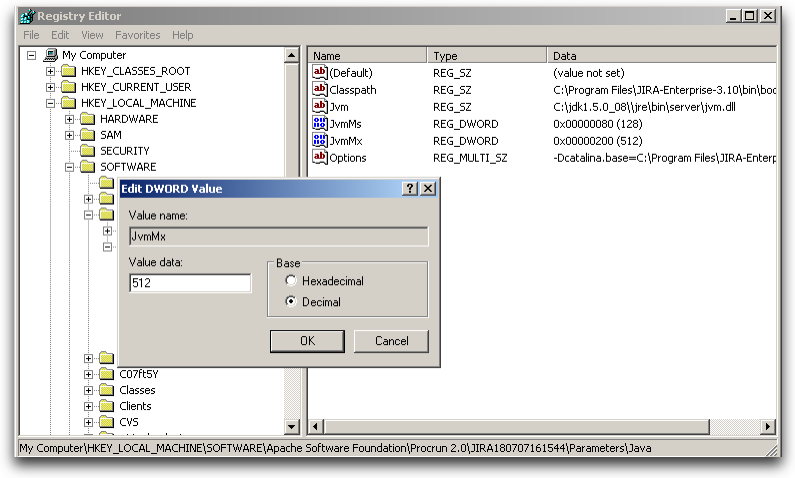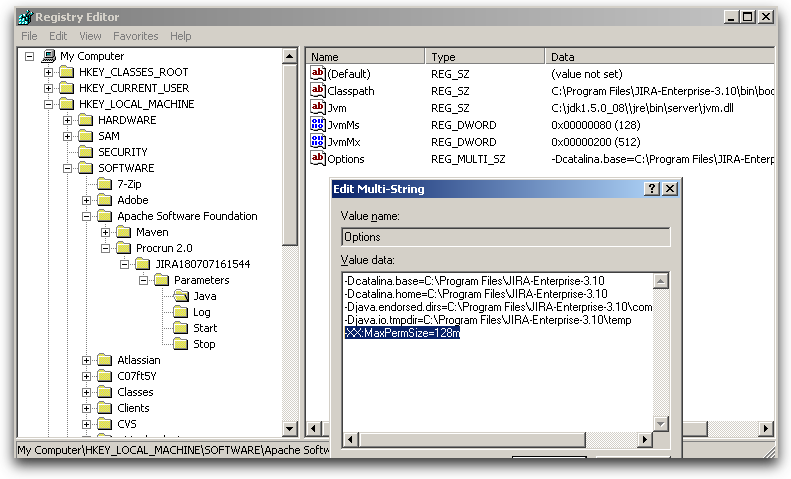Приложения Java, такие как JIRA Software и Confluence, запускаются на виртуальной машине Java (JVM), а не непосредственно в операционной системе. При запуске виртуальной машине Java выделяется определенный объем памяти, доступный для приложений JIRA. По умолчанию виртуальным машинам Java выделяется 64 МБ памяти, независимо от того, сколько гигабайт памяти может иметь ваш сервер. 64 МБ недостаточно для средних приложений JIRA-приложений, поэтому их необходимо увеличить. Наблюдение OutOfMemoryErrors в журналах является симптомом этого.
Заметка:
- На этой странице описано, как увеличить память кучи пространства.
- Убедитесь, что вы не получаете ошибки Perm Gen или GC Overhead.Убедитесь, что вы не превышаете 1024 МБ в качестве базовой конфигурации при установке JIRA в Windows 32 бит.
- Для всех следующих процедур вы должны войти в систему как пользователь с глобальным разрешением администратора JIRA.
Шаг 1: Диагностика
коллапс
Оценка первопричины
Определение шаблонов использования приложений JIRA
Выберите> Система. Выберите «Системная поддержка»> «Информация о системе», чтобы открыть страницу «Информация о системе». Затем прокрутите страницу вниз, чтобы просмотреть раздел «Статистика памяти Java VM», и посмотрите график памяти во время максимального использования:
 На этом сервере было выделено не более 768 МБ и минимум 256 МБ (обычно это определено в скрипте setenv, который выполняется при запуске сценария start-jira). Если вы пытаетесь выяснить, будут ли ваши настройки загружены приложениями JIRA, вам стоит их там посмотреть. Здесь вы можете видеть, что приложения JIRA зарезервировали 742 МБ, или которые на самом деле используются в 190 МБ. Если этот экземпляр приложения JIRA исчерпал память, он зарезервировал максимально доступный (768 МБ) и будет использовать сумму, близкую к этому.
На этом сервере было выделено не более 768 МБ и минимум 256 МБ (обычно это определено в скрипте setenv, который выполняется при запуске сценария start-jira). Если вы пытаетесь выяснить, будут ли ваши настройки загружены приложениями JIRA, вам стоит их там посмотреть. Здесь вы можете видеть, что приложения JIRA зарезервировали 742 МБ, или которые на самом деле используются в 190 МБ. Если этот экземпляр приложения JIRA исчерпал память, он зарезервировал максимально доступный (768 МБ) и будет использовать сумму, близкую к этому.
Определение доступной системной памяти
В Windows
В диалоговом окне «Закрыть программы» (нажмите ctrl-alt-delete), выберите вкладку «Производительность»:
 Сумма, отмеченная «Доступно», представляет собой сумму в килобайтах, которую вы можете бесплатно распределить для приложений JIRA. На этом сервере мы должны выделить не более 214 МБ.
Сумма, отмеченная «Доступно», представляет собой сумму в килобайтах, которую вы можете бесплатно распределить для приложений JIRA. На этом сервере мы должны выделить не более 214 МБ.
В Linux
Запустите cat / proc / meminfo, чтобы просмотреть использование памяти.
Установка -Xmx выше доступной суммы на сервере приводит к риску ошибки нехватки памяти OutOfMemoryErrors из-за нехватки физической памяти. Если это произойдет, система будет использовать пространство подкачки, что значительно снижает производительность.
Руководство
Как правило, если у вас меньше 5000 задач, приложения JIRA должны хорошо работать с 768 МБ по умолчанию. Предоставление приложений JIRA слишком много памяти может негативно сказаться на производительности, поэтому лучше всего начать с 768 МБ и при необходимости внести скромный прирост. В качестве другой точки данных 40 000 хорошо работают с 768 МБ до 1 ГБ.
Шаг 2: Увеличьте доступную память
Linux
коллапс
Чтобы увеличить память пространства кучи в установках Linux:
- Откройте каталог установки <JIRA> / bin (или <Каталог установки Tomcat> / bin для установок JIRA WAR), откройте файл setenv.sh.
- Найдите разделы JVM_MINIMUM_MEMORY = и JVM_MAXIMUM_MEMORY =
- См. Раздел Диагностика выше и введите соответствующие значения.
Windows (начиная с файла .bat)
коллапс
Чтобы настроить свойства системы в установках Windows, начиная с файла .bat:
- Откройте каталог установки <JIRA application installation directory>/bin (или <Tomcat Installation Directory>/bin для установок JIRA WAR), откройте файл setenv.bat.
- Найдите раздел JVM_MINIMUM_MEMORY = и установите JVM_MAXIMUM_MEMORY =
- См. Раздел Диагностика выше и введите соответствующие значения.
Служба Windows
коллапс
Существует два способа настройки свойств системы при запуске запуска приложений JIRA в качестве службы Windows либо через командную строку, либо в реестр Windows.
Настройка свойств для служб Windows через командную строку
Чтобы установить свойства для служб Windows через командную строку
- Определите имя службы, в которой установлены приложения JIRA, как в Windows (панель управления> «Администрирование»> «Службы»):
 В приведенном выше примере SERVICENAME: JIRA120312230938
В приведенном выше примере SERVICENAME: JIRA120312230938
- Откройте командное окно в меню «Пуск»> «Выполнить»> введите «cmd»> нажмите «Ввод»
- cd в подкаталог bin вашего каталога установки приложения JIRA (или подкаталог bin вашего каталога установки Tomcat, если вы используете дистрибутив JIRA WAR).
Например:
cd C: \ Program Files \ Atlassian \ JIRA \ bin
- Для JIRA 5.1 или ниже:
tomcat6w // ES //% SERVICENAME%
Для JIRA 5.2 или выше:
tomcat7w // ES //% SERVICENAME%
 В приведенном выше примере это будет tomcat6w // ES // JIRA120312230938
В приведенном выше примере это будет tomcat6w // ES // JIRA120312230938
-
Перейдите на вкладку Java, чтобы просмотреть список текущих параметров запуска:
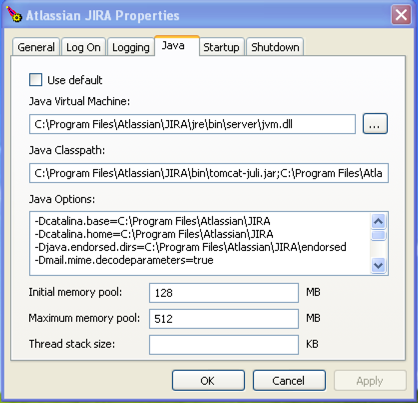
- Установите максимальное выделение памяти здесь
Настройка свойств служб Windows через реестр Windows
В некоторых версиях Windows нет возможности добавлять переменные Java в службу. В этих случаях вы должны добавить свойства, просмотрев список опций в реестре.
Чтобы установить свойства для служб Windows через реестр Windows
- Перейдите в меню «Пуск»> «Выполнить» и запустите «regedit32.exe».
- Найдите запись «Службы»:
32-бит: HKEY_LOCAL_MACHINE> SOFTWARE> Apache Software Foundation> Procrun 2.0> JIRA
64-бит: HKEY_LOCAL_MACHINE> SOFTWARE> Wow6432Node> Apache Software Foundation> Procrun 2.0> JIRA
- Чтобы изменить существующие свойства, особенно увеличивая память Xmx, дважды щелкните соответствующее значение.
- Чтобы изменить дополнительные свойства, дважды щелкните опции.
- Измените выделение памяти здесь.
Шаг 3: Проверьте настройки
коллапс
Чтобы проверить, какие настройки установлены, проверьте каталог <JIRA home directory> /logs/atlassian-jira.log или файл catalina.out. Раздел в старте выглядит следующим образом:
JVM Input Arguments : -Djava.util.logging.config.file=/usr/local/jira/conf/logging.properties -XX:MaxPermSize=256m -Xms256m -Xmx384m -Djava.awt.headless=true -Datlassian.standalone=JIRA -Dorg.apache.jasper.runtime.BodyContentImpl.LIMIT_BUFFER=true -Dmail.mime.decodeparameters=true -Djava.util.logging.manager=org.apache.juli.ClassLoaderLogManager -Djava.endorsed.dirs=/usr/local/jira/endorsed -Dcatalina.base=/usr/local/jira -Dcatalina.home=/usr/local/jira -Djava.io.tmpdir=/usr/local/jira/temp
 Ищите настройки Xmx (максимум) и Xms (минимум).
Ищите настройки Xmx (максимум) и Xms (минимум).